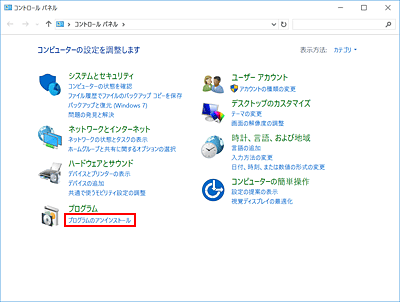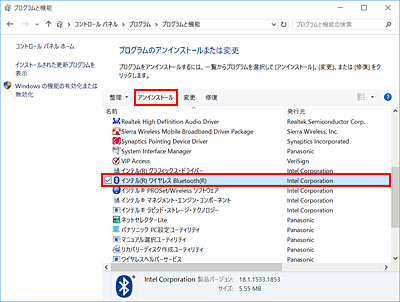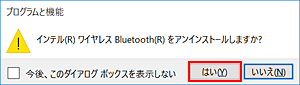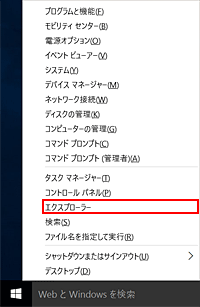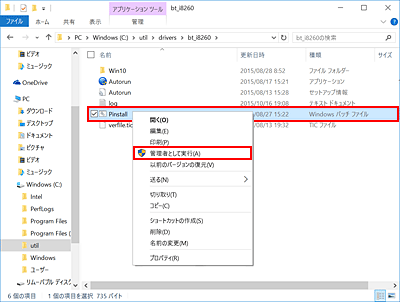| タイトル | [Windows 10] Bluetoothドライバー(Intel(R) Wireless)の再インストール方法(CF-SV8、RZ8、LV7、SV7、XZ6、SZ6、RZ6、LX6、SZ5、RZ5、MX5、LX5シリーズ) | |
|---|---|---|
| 最終更新日 | 2019/02/26 | 管理NO:004134 |
| 対象OS |
Windows 10
|
|
| 対象シリーズ |
|
|
Windows 10環境で、Bluetoothドライバー(Intel(R) Wireless)の再インストール方法を教えてください。
下記の手順をご確認ください。
※図は、Windows 10 November updateの画面で説明しています。(OSのバージョンにより、表示内容が異なります)
※管理者権限のあるユーザーで実施してください。
| 1.Bluetoothソフトウェア/ドライバーをアンインストールする |
|---|
|
インストールされているBluetoothドライバーを一旦、アンインストールします。 既にアンインストール済みの場合は、「2.Bluetoothソフトウェア/ドライバーをインストールする」をご確認ください。
|
| 2. Bluetoothソフトウェア/ドライバーをインストールする |
|---|
Bluetoothソフトウェア/ドライバーをインストールします。
|


 このページを印刷する
このページを印刷する